В этой статье описывается набор рекомендаций, которые помогут уменьшить разочарование пользователей по поводу времени, необходимого для установки игры, предотвращения ненужных вызовов в службу поддержки, и позволить пользователям начать играть в игру как можно быстрее и безболезненно.
- Начальная установка
- Упрощение пользовательского интерфейса установки
- Сокращение времени, необходимого для установки
- Минимальная установка
- Установка по запросу
- Автозапуска
- Преобразование установки по запросу на полную установку
- Обслуживание программного обеспечения и содержимого игр
- Автоматическая проверка наличия обновлений
- Автоматическое скачивание исправлений
Начальная установка
Пользователи покупают игры, потому что им нравится играть в них, а не потому, что они любят устанавливать их. Установка игры должна быть максимально быстрой, простой и безболезненной для конечного пользователя. В идеале конечные пользователи даже не должны видеть пользовательский интерфейс установки; они должны иметь возможность просто бросить игровой диск в лоток и начать играть.
Упрощение пользовательского интерфейса установки
Распространенные аспекты существующих пользовательских интерфейсов установки игр мешают требуемому интерфейсу конечных пользователей:
- Задавая пользователю ненужные вопросы. Например, многие игры спрашивают, хочет ли пользователь установить DirectX. Если для игры требуется запуск Microsoft DirectX, а правильная версия DirectX еще не установлена, игра должна просто установить DirectX.
- Задавать пользователям вопросы, ответы на которые подавляющее большинство пользователей будут отвечать так же. Для типичных пользователей параметры по умолчанию для пути установки, меню расположения и т. д., хорошо. Предложить дополнительные параметры для пользователей, которые хотят изменить эти параметры.
Пользовательский интерфейс установки должен быть разработан, чтобы обычный пользователь начал играть в игру как можно скорее. Если автозапуск включен на компьютере пользователя, который является значением по умолчанию, программа установки должна предположить, что пользователь хочет играть в игру как можно скорее, обходя ненужные вопросы. Программа установки prograInstall on Demandm должна начать установку игры в путь установки по умолчанию, предпочтительно с помощью такой установки, как описано в этой статье. Рекомендуется предоставить пользователям возможность изменить параметры установки перед автоматическим запуском установки. Однако это необходимо сделать, побудив пользователя нажать клавишу для дополнительных параметров настройки, а затем продолжить автоматически с параметрами по умолчанию, если пользователь не достигнет этого ключа в течение пяти–десяти секунд.
Если автозапуск не включен на компьютере пользователя, программа установки должна предположить, что пользователь не хочет, чтобы программа установки начала устанавливать игру автоматически. Если программа установки запускается с помощью некоторых средств, отличных от автозапуска, она должна запустить расширенный пользовательский интерфейс установки.
Сокращение времени, необходимого для установки
Большинство игр Microsoft Windows сегодня занимают от пяти минут до получаса, чтобы завершить процесс установки. В отличие от этого, большинство консольных игр занимает не более тридцати секунд с момента вставки игрового компакт-диска до того времени, когда пользователь может играть в игру.
Это различие связано с тем, что большинство Windows игр предназначены для выполнения большинства , если не всех, их содержимого с жесткого диска компьютера; консоли, которые не имеют места для постоянного хранения большого объема содержимого, требуют, чтобы содержимое было запущено с исходного носителя. При загрузке содержимого с локального жесткого диска происходит более быстрое время загрузки в игре, недостатком является то, что все содержимое должно быть скопировано с исходного носителя на жесткий диск в какой-то момент. Большинство Windows игр решили скопировать все содержимое на жесткий диск одновременно в рамках процесса установки. Это отвлекает от первоначального взаимодействия пользователя с игрой, сделав пользователя смотреть индикатор выполнения в течение нескольких минут, прежде чем иметь возможность играть в игру.
Существует два подхода, которые можно использовать для минимизации времени, затраченного на начальную установку игры: минимальная установка и установка по запросу.
Минимальная установка
В минимальном сценарии установки игра устанавливает только минимальный набор содержимого на жесткий диск. Как правило, это состоит только из исполняемого файла игры и библиотек DLL. Оставшаяся часть содержимого обращается непосредственно с исходного носителя. Это значительно сокращает время установки, так как исполняемый файл игры редко превышает 10–20 МБ. Недостаток заключается в том, что игра занимает больше времени для загрузки содержимого во время игры, так как она должна загружать его с более медленного исходного носителя.
Чтобы создать минимальную конфигурацию установки в установке на основе установщика Windows, выполните приведенные ниже действия.
- Сгруппировать все компоненты, которые необходимо установить на жесткий диск, в компонент, помеченный для локальной установки. Эта функция будет называться функцией Bootstrap.
- Сгруппировать все компоненты, которые должны выполняться из исходного носителя, в компонент, помеченный как «запуск из источника».
- При открытии файла, который может находиться на исходном носителе, используйте функцию MsiGetComponentPath , чтобы определить путь к файлу вместо жесткого написания пути. Это гарантирует, что файл можно найти, даже если буква диска cd/DVD пользователя изменится.
- Сжатие содержимого, которое остается на компакт-диске или DVD-диске. Время, затраченное на распаковку содержимого, обычно будет скрыто медленным скоростью передачи данных с диска CD/DVD.
- Группирование содержимого в большие непрерывные файлы и доступ к нему в последовательном порядке. Время поиска дисков CD/DVD является безумным по сравнению с жесткими дисками, и большинство дисков CD/DVD не достигают пиковых скоростей передачи, если они не считывают большой непрерывный файл.
- Разложите содержимое на компакт-диске или DVD в том порядке, в который он, скорее всего, будет доступен. Время поиска значительно сокращается при доступе к файлам в том же порядке, что и их макет на диске.
Установка по запросу
В сценарии установки по запросу, как и для минимальной установки, игра изначально устанавливает на жесткий диск только те файлы, которые необходимы для запуска игры. Однако вместо доступа к оставшемся содержимому с исходного носителя каждый раз, когда это необходимо, игра фактически устанавливает каждый фрагмент содержимого на жесткий диск, так как он необходим в первый раз, а затем обращается к нему с локального жесткого диска при каждом последующем использовании. Время, необходимое для начальной установки, так же мало, как и для минимальной установки, но после первого доступа к каждому элементу содержимого время загрузки улучшается.
Чтобы создать конфигурацию установки по запросу в Windows установки на основе установщика:
- Группировать все компоненты, которые должны быть изначально установлены на жесткий диск, в компонент, помеченный для локальной установки. Обратите внимание, что эта функция идентична функции начальной загрузки для минимальной установки.
- Сгруппировать оставшееся содержимое в несколько функций на основе компонентов, которые, скорее всего, будут использоваться вместе. Например, в игре на основе уровня группировать все содержимое, используемое на данном уровне, в одну функцию. Обратите внимание, что Windows Установщик позволяет совместно использовать компонент несколькими компонентами, поэтому при наличии содержимого, используемого на нескольких уровнях, вы можете добавить это содержимое в компоненты для всех необходимых уровней, не реплицируя содержимое. Все эти компоненты должны быть помечены как «Объявленные», что означает, что они не будут установлены изначально, но при необходимости их можно установить позже.
- Если требуется файл, сначала проверьте, установлен ли файл с помощью функции MsiQueryFeatureState. Если она еще не установлена (то есть ее состояние INSTALLSTATE_ADVERTISED), вызовите функцию MsiConfigureFeature , чтобы установить эту функцию локально. При открытии файла после его установки вызовите MsiGetComponentPath , чтобы определить путь к файлу. Хотя это не обязательно для этого сценария (так как содержимое всегда будет установлено на жесткий диск до его использования), это упрощает поддержку минимальной установки в дополнение к установке по требованию.
- Если это возможно, предвидеть, какое содержимое, скорее всего, потребуется в ближайшее время, и установите его в фоновом режиме во время простоя. Фоновая установка наиболее подходит, если игра находится в момент, когда не требуется каждая последняя унция производительности из компьютера; Например, при отображении видео интро, вырезания сцены, меню и т. д.
- Создайте параметр в меню параметров игры, чтобы принудительно установить все оставшееся содержимое. Чтобы реализовать эту функцию, создайте компонент, который является родительским из всех компонентов установки по запросу, а затем вызовите MsiConfigureFeature , чтобы установить эту главную функцию локально. Это приведет к локальной установке вложенных компонентов.
- Макет содержимого должен быть похож на тот, что для минимальной установки, за исключением того, что содержимое должно быть кластеризовано только с другим содержимым, которое, скорее всего, потребуется одновременно (например, все содержимое для одного уровня должно быть вместе).
После установки Game-Play
Автозапуска
Чтобы играть в уже установленную игру, пользователю необходимо удалить диск установки только на панели диска. Первое, что должно сделать исполняемый файл AutoRun на диске, — проверить, установлена ли игра, и если да, запустите игру. При условии, что игра была установлена с помощью установки на основе установщика Windows, проверьте, можно ли установить игру одним вызовом функции MsiQueryProductState.
Преобразование установки по запросу на полную установку
Хотя установка по запросу позволяет пользователю начать играть в игру гораздо раньше, чем полная установка, пользователь может явно установить оставшуюся часть содержимого игры на локальный жесткий диск. Пользователь может иметь возможность играть в игру, не требуя исходного носителя, или он или она может просто избежать длительного времени загрузки в игре, что приводит к установке содержимого по запросу. Если программа установки игры использует установщик Windows, игра может предоставить параметр в пользовательском интерфейсе параметров игры, чтобы завершить установку оставшегося содержимого. Когда пользователь выбирает этот параметр, игра может вызвать MsiConfigureFeature , чтобы принудительно установить остальные компоненты локально; Нет необходимости создавать отдельное приложение установки для этого.
Обслуживание программного обеспечения и содержимого игр
Одним из преимуществ, которые Windows игры имеют над консольными играми, является относительная легкость, с которой издатель может выпускать обновления игры после первоначального выпуска. Независимо от того, вводят ли эти обновления новое содержимое или исправляют ошибки, важно сделать процесс обновления максимально простым для конечного пользователя. Процесс обновления является еще более важным для онлайн-игр, которые обычно требуют, чтобы все пользователи запускали последнюю версию игры для подключения.
Автоматическая проверка наличия обновлений
Пользователям не нужно помнить, чтобы искать исправления. Если для игры доступно обновление, пользователь должен по крайней мере получать уведомления и в идеале скачать исправление.
Простой способ проверки обновлений игры — подключиться к веб-серверу, размещенному издателем, с помощью определенного URL-адреса, и скачать текстовый файл, указывающий номер версии последней доступной версии игры, а также URL-адрес для скачивания пакета, который обновит игру до последней версии.
Проверка наличия обновлений каждый раз, когда пользователь играет в игру, достаточно, чтобы убедиться, что пользователь работает с последней версией. Тем не менее, если наличие нового обновления обнаруживается непосредственно перед тем, как пользователь пытается играть в игру, пользователь может быть вынужден отложить воспроизведение игры до завершения скачивания обновления. Для больших обновлений или медленных подключений эта задержка может находиться в порядке часов. Чтобы избежать принудительного ожидания пользователя перед игрой, игра может использовать планировщик задач для планирования периодических проверок на наличие новых обновлений. При обнаружении обновления игра может начать скачивание обновления немедленно, чтобы она, скорее всего, была полностью загружена и готова к установке в следующий раз, когда пользователь играет в игру.
Автоматическое скачивание исправлений
После того как игра обнаружила, что новое обновление доступно, оно должно немедленно начать загрузку обновления. Так как задача, которая проверяет наличие обновлений, обычно выполняется автоматически в фоновом режиме, скачивание должно быть как можно более ненавязчивым.
Фоновая интеллектуальная служба передачи (BITS) — это функция операционной системы, которая позволяет приложениям скачивать файлы из Интернета, даже если само приложение не запущено. Задания загрузки BITS выполняются только в том случае, если пользователь вошел в систему и только если компьютер уже подключен к сети.
BITS не будет пытаться принудительно подключить компьютер к сети самостоятельно. Если пользователь отключается от сети или отключается, задание BITS приостанавливается и возобновляет загрузку при следующем входе пользователя и подключении к сети. Приложение может настроить свои задания BITS для использования только пропускной способности сети, которая в противном случае останется неиспользуемой, чтобы предотвратить влияние задания на производительность любых других приложений, которые могут использовать сеть (например, онлайн-игра). BITS доступна в Windows XP и Windows 2000 с пакетом обновления 3 (SP3).
Другие ресурсы
Дополнительные сведения о технологиях, указанных в этой статье, см. в соответствующих разделах библиотека MSDN:
- Установщик Windows
- Планировщик заданий
- Фоновая интеллектуальная служба передачи (BITS)
Дополнительные сведения об использовании установщика Windows для игр см. в столбце DirectX в следующем месяце «Введение в Windows Установщик для разработчиков игр».
Источник: learn.microsoft.com
Как скачать игру на компьютер?
На сегодняшний день существует несколько возможностей для скачивания игр через интернет. Наиболее популярными программами являются utorrent и клиент Steam, о которых слышал практически каждый человек. С их помощью можно скачивать игры на большой скорости. Мы познакомим вас с их возможностями и дадим прямые ссылки на скачивание официальных версий, который распространяются на бесплатной основе.
Полезные программы для скачивания:
- Позволяет быстро и легко скачивать лицензионные версии игр на компьютер.
- Огромный выбор компьютерных игр, которые навсегда останутся с вами.
- Большое сообщество игроков, где всегда можно найти новых друзей.
- Доступен на всех популярных платформах. Установка проходит автоматически.
- Приобретённые в личном аккаунте игры можно устанавливать на любой компьютер.
- Позволяет передавать любые файлы на высокой скорости.
- Гибкая система настроек позволяет адаптировать программу под себя.
- Возможность ограничить скорость закачки до любого произвольного значения.
- Для начала загрузки требуется скачать .torrent файл или использовать magnet ссылку.
- Минимальные системные требования совершенно не напрягают систему компьютера.
Источник: playmap.ru
Программа для установки игр: общие характеристики процесса инсталляции и запуска игр
Достаточно часто встречается ситуация, когда заядлые геймеры спрашивают о том, какая сегодня программа для установки игр является самой лучшей и универсальной на все случаи жизни. Вынуждены сразу всех огорчить: нет такой программы. Для каждого конкретного случая используется специализированное приложение. Но рассмотрим вопрос, связанный с проблемой установки или запуска игр без диска или с использованием специфичных форматов.
Общие рекомендации
Для начала дадим несколько общих советов по инсталляции и запуску компьютерных игр. Тут четко нужно разграничивать понятие того, какое именно действие должно быть применено. Например, нужно сделать так, чтобы игра запускалась без оригинального лицензионного диска, который, как правило, стоит очень недешево.

Но, прежде чем решать такую проблему, необходимо произвести некоторые подготовительные действия.
Обновление драйверов видеокарты
Прежде всего (и, пожалуй, самое главное), необходимо обновить драйверы графического адаптера (ускорителя). Ведь системные требования современных игр сегодня достаточно высоки, и без наличия последней версии драйвера они просто работать не будут. Может быть и такое, что и процесс установки не запустится.
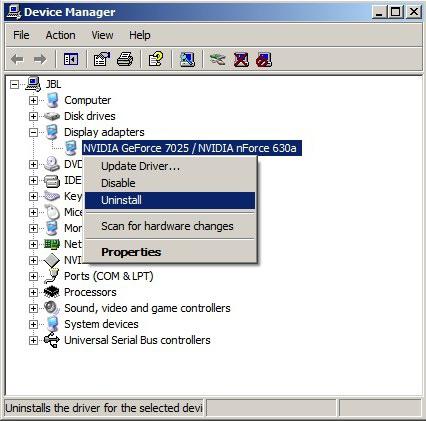
Обновление можно произвести либо в «Диспетчере устройств», который располагается в стандартной «Панели управления», либо скачать последнюю версию драйвера с сайта производителя видеокарты, либо использовать для этого программы автоматического поиска и обновления драйверов.
Обновление DirectX
Не менее важным моментом является и обновление DirectX. Естественно, некоторые игры для установки и запуска требуют наличия именно последней версии. Конечно, сама платформа DirectX – это не программа для установки игр, тем не менее ее присутствие в системе в обновленном виде обязательно.
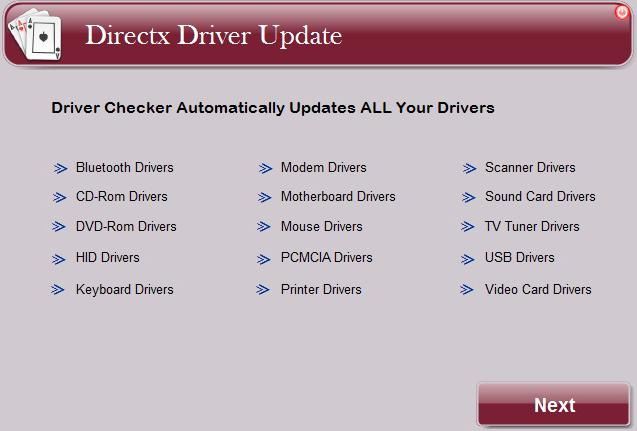
Сделать это можно, скачав установочный дистрибутив самой свежей сборки DirectX с официального сайта обновлений корпорации Microsoft.
Программа для установки игр без диска (Daemon Tools, UltraISO, Alcohol 120% и т. д.)
Теперь непосредственно о самих приложениях и программных пакетах. Зачастую у геймера нет возможности купить лицензионный диск. Тут можно поступить двояким образом: перезаписать оригинальное содержимое на чистую болванку и установить игру с нее или использовать возможности приложений для работы с образами дисков по созданию виртуальных приводов, эмулирующих их «железные» аналоги.
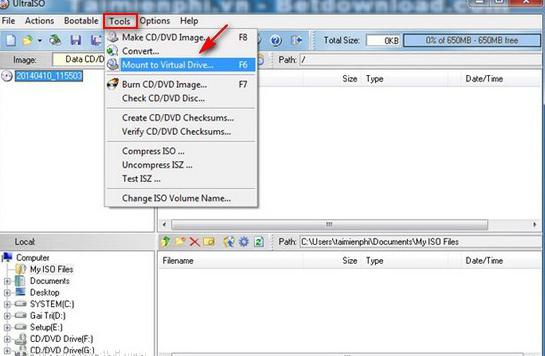
В качестве инструмента подойдет любой пакет, который условно можно назвать «Программа для установки игр на компьютер», умеющая перезаписывать диски или создавать виртуальные приводы из заранее созданных образов оригинальных дисков типа UltraISO или аналогичных приложений. О перезаписи мы сейчас говорить не будем, остановимся на ПО, работающем именно с эмуляцией приводов.
Все программные продукты такого типа работают по одному принципу. Сначала необходимо создать образ оригинального оптического носителя, после чего использовать функцию эмулирования (создания виртуального привода в системе). Функции в каждой программе могут иметь разное название. Но суть от этого не меняется.
По завершении всей процедуры для установки или запуска той или иной игры надобность в присутствии диска в дисководе напрочь отпадает. Система обращается именно к виртуальному устройству, которое и содержит всю необходимую информацию, либо для выполнения инсталляционного процесса, либо для запуска самой игры, когда основные компоненты могут располагаться именно на диске.
Эмуляторы приставок
Совершенно другое дело, когда требуется программа для установки игр (или их запуска), изначально рассчитанных на приставки. Наверное, каждому понятно, что оригинальные диски с играми для тех же приставок Play Station или Xbox 360 компьютеры стандарта PC просто не читают.
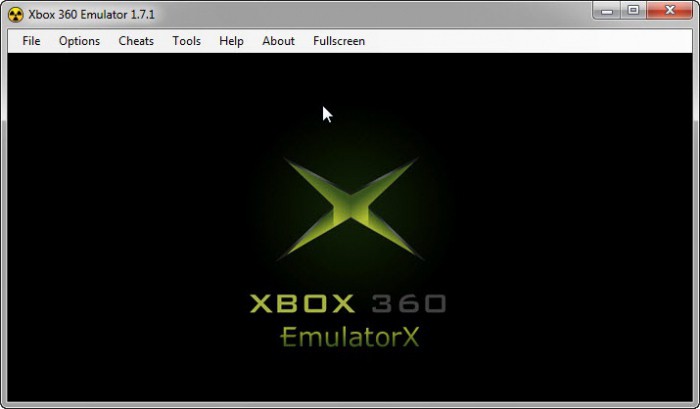
В такой ситуации используется программа для установки игр, представляющая собой именно эмулятор приставки. К примеру, для Xbox 360 это могут быть утилиты типа Dxbx, Xeon, XeMu360 и т. д.

В качестве эмулятора для приставок Sony Play Station просто идеально подходит утилита PCSX2. Правда, что в первом, что во втором случае придется покопаться в настройках, поскольку они здесь не автоматизированы. С другой стороны, если следовать даже краткой инструкции по использованию утилит такого типа, проблем возникнуть не должно.
Источник: www.syl.ru